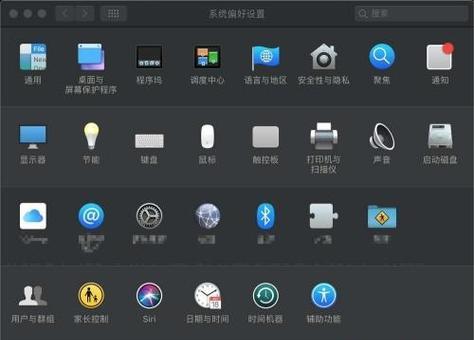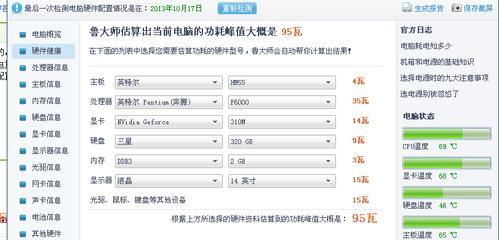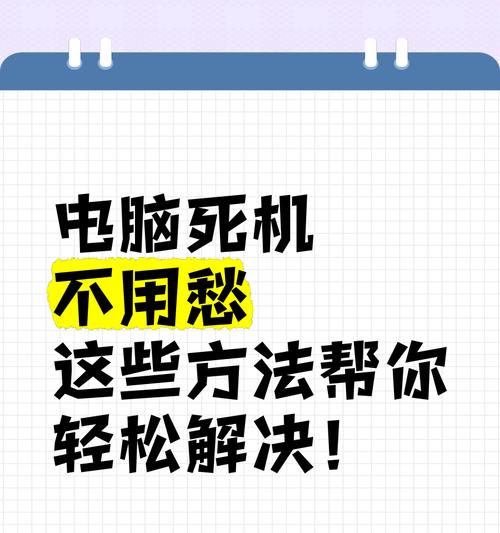笔记本电脑开屏时如何开机?
笔记本电脑已经成为我们日常工作和生活中不可或缺的工具之一。然而,在使用过程中,很多朋友可能都会遇到一些意外情况,比如电脑开屏之后无法正常开机。您是否也遇到过这样的困扰呢?别担心,本文会为您提供一些常见问题的解决办法以及详细的操作步骤,帮助您轻松解决笔记本电脑开屏无法开机的问题。
一、了解笔记本电脑开机流程
在探讨具体故障解决之前,我们需要首先了解笔记本电脑正常的开机流程。
1.1开机前的准备工作
笔记本电脑开机前,确保电源适配器已经连接到电脑和电源插座,并确保电池有充足的电量。如果电脑长时间未使用,可能需要充电一段时间后才能顺利开机。
1.2正常开机的步骤
通常,我们只需要按下电脑上的电源键(PowerButton),电脑就会启动。在Windows系统中,如果您设置了启动密码,可能还需要输入该密码来完成开机。

二、检查硬件连接
当您的笔记本开屏但无法开机时,第一步应该检查所有的硬件连接是否正确和牢固。
2.1检查电源连接
确认电源适配器和电源线是否连接良好。
确认电源适配器输出电压是否与笔记本说明书上标明的相匹配。
如果更换电源适配器后问题依旧,那可能是电池问题。
2.2确认电池状态
如果使用电池供电,检查电池电量是否充足。
尝试移除电池,直接使用电源适配器开机。
若移除电池后可以开机,可能是电池老化或者故障。
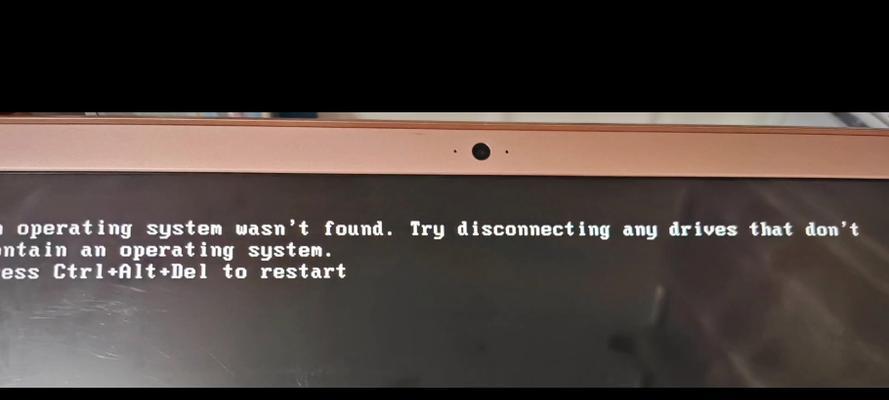
三、开机故障的排查与解决
当硬件连接无误后,我们来一步步排查和解决开机故障。
3.1检查是否有明显的硬件损坏
观察屏幕是否有破损或亮点。
仔细检查键盘和触控板是否有物理损坏。
若有明显的损坏,请及时联系售后服务或专业人士。
3.2开机时注意指示灯和声音提示
有些笔记本在开机时会发出特定的声音提示,或者指示灯会有所变化。留意这些信号,可能帮助您快速定位问题。
3.3最小化硬件启动
尝试只连接最重要的硬件组件(如内存条和硬盘),其他设备暂时移除,看是否能成功开机。

四、软件层面的故障排查
如果硬件检查无问题,接下来就需要从软件层面进行排查。
4.1检查启动顺序或BIOS设置
在启动过程中,许多笔记本允许进入BIOS设置。检查启动顺序是否正确,有时需要调为从硬盘启动。
4.2修复系统或恢复备份
如果Windows系统出现问题,可以尝试使用系统修复或还原至先前的备份点。
4.3进行系统更新或重装
确保操作前备份好重要数据,然后通过USB安装盘或恢复分区进行系统更新或重装。
五、常见问题解答与实用技巧
5.1笔记本电脑多久充电一次?
笔记本电池的使用建议避免长期满电或过度放电。建议在电池电量消耗到20%-30%时充电,充满即可,无需长时间连接电源。
5.2如何延长笔记本电池寿命?
减少在高温或低温环境下使用电池。
不要经常进行完整的放电和充电循环。
尽量使用原装或认证的电源适配器。
5.3笔记本电脑散热不良怎么办?
清理风扇和散热口的灰尘。
使用散热垫或确保笔记本电脑底部有良好的通风。
避免长时间高负荷操作,减少CPU使用率。
六、综合以上
笔记本电脑开屏时无法开机的问题可能涉及硬件、软件的多个方面。通过本文的详细指导,您应该能逐步排查并找到问题的根源,从而解决开机的问题。记住,在处理硬件问题时,如果自己不确定,请及时寻求专业人士的帮助,以避免造成更大的损失。希望每一位读者的笔记本电脑都能完美运行,享受数字生活带来的便捷。
版权声明:本文内容由互联网用户自发贡献,该文观点仅代表作者本人。本站仅提供信息存储空间服务,不拥有所有权,不承担相关法律责任。如发现本站有涉嫌抄袭侵权/违法违规的内容, 请发送邮件至 3561739510@qq.com 举报,一经查实,本站将立刻删除。
- 站长推荐
- 热门tag
- 标签列表